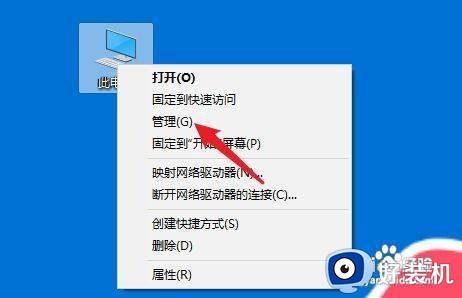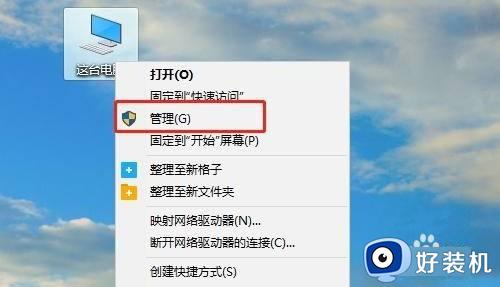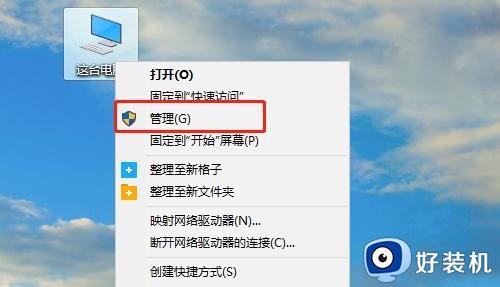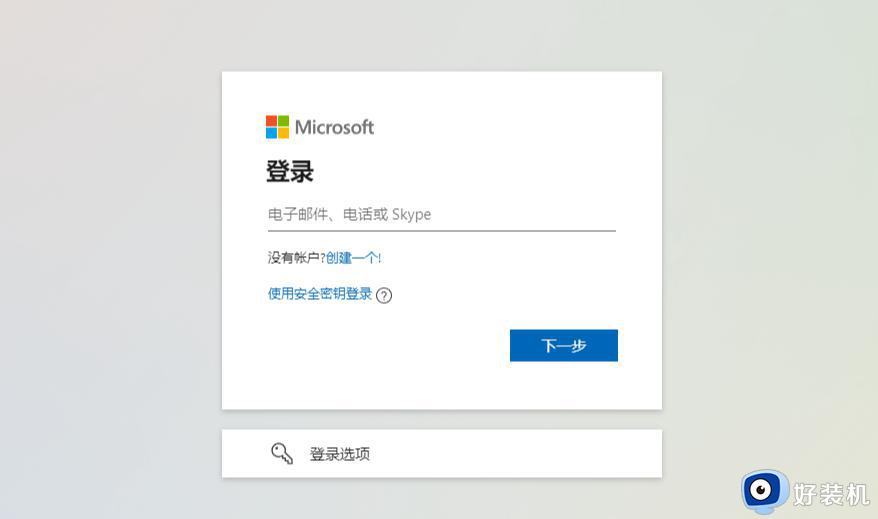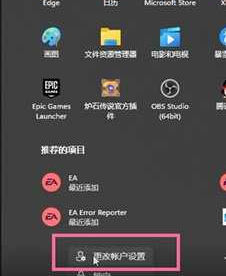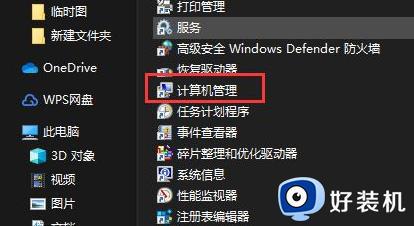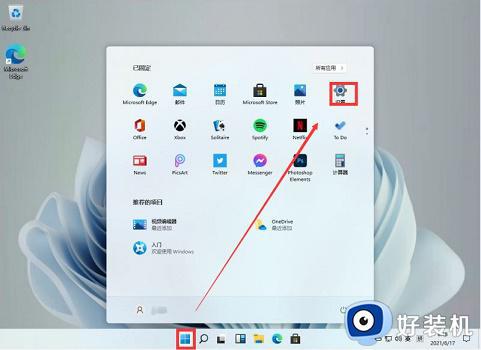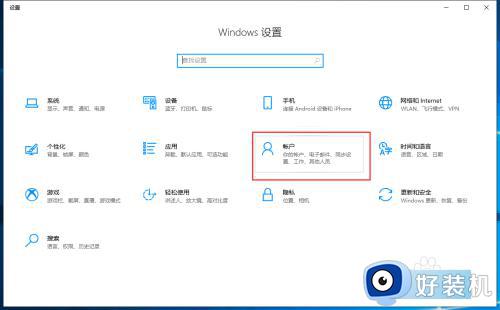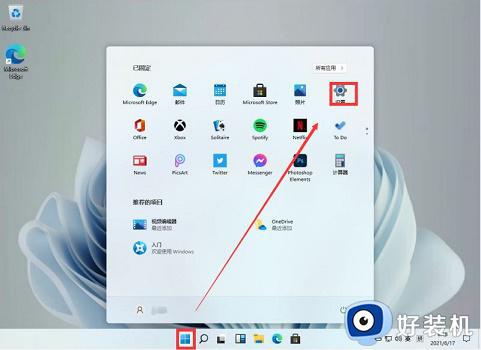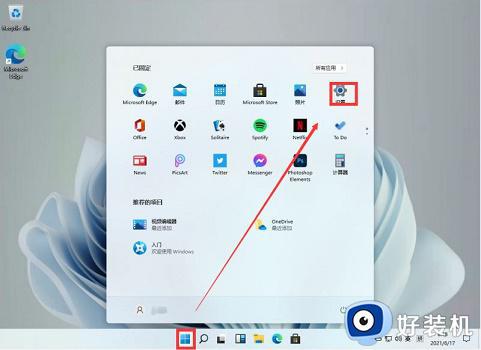win11怎么删除账户 win11如何删除管理员账户
时间:2022-03-06 13:05:00作者:xinxin
虽然win11最新版系统中自带有微软账户,不过对于电脑中一些私人文件,用户可以选择创建新的管理员账户来进行存储,同时也可以给win11系统的私人文件设置管理员账户权限,而且在不需要的时候也可以将账户进行删除,可是win11怎么删除账户呢?这里小编就来告诉大家win11删除管理员账户方法。
具体方法:
方法一:
打开开始菜单,点击底部的【帐户头像】。
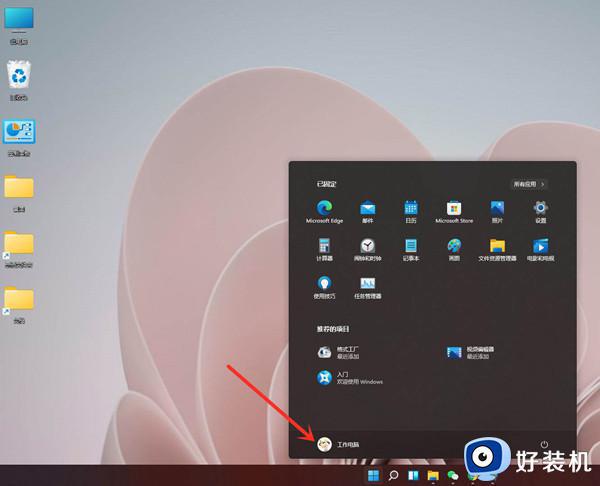
在弹出的菜单中点击【注销】即可。
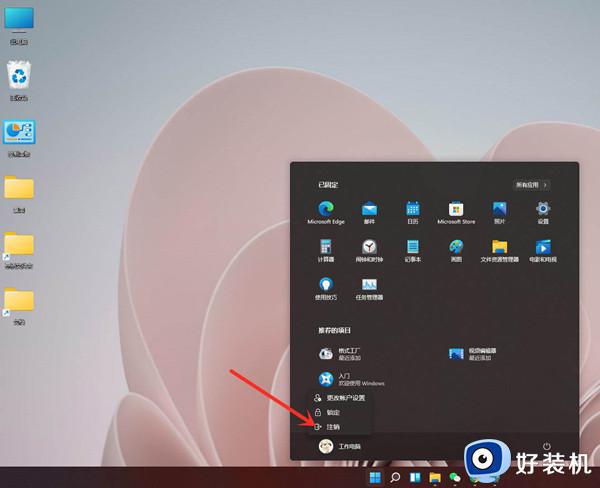
方法二、
右键点击任务栏上的【开始】按钮。
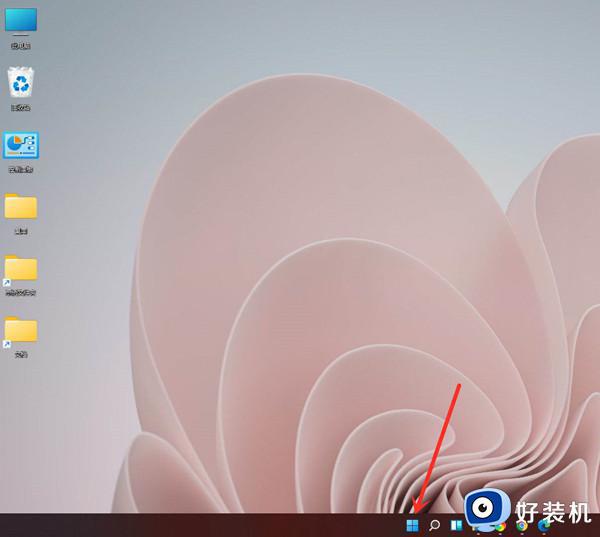
在弹出的菜单中点击【关机或注销】。
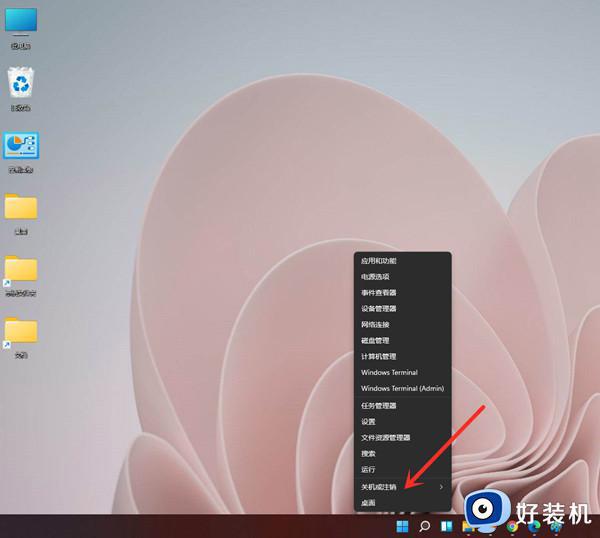
选择【注销】即可。
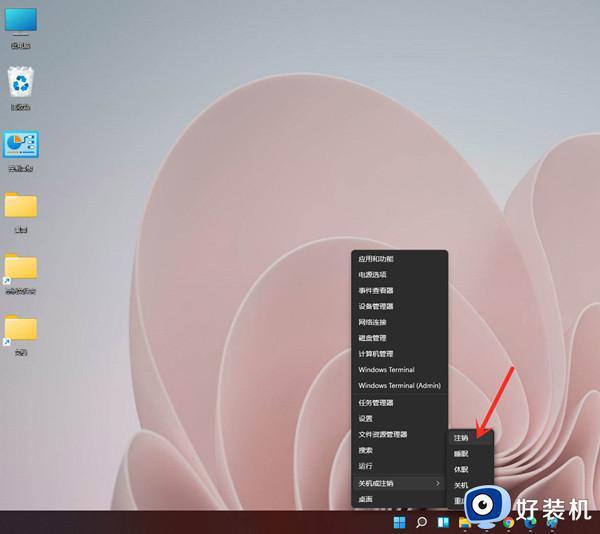
上述就是关于win11删除管理员账户方法了,还有不清楚的用户就可以参考一下小编的步骤进行操作,希望能够对大家有所帮助。